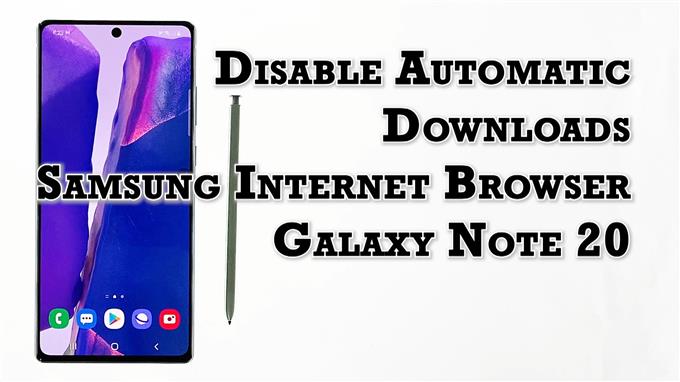سيساعدك هذا المنشور في تكوين متصفح الإنترنت الافتراضي لجهاز Galaxy Note 20 لإيقاف التنزيلات التلقائية. تابع القراءة إذا كنت بحاجة إلى مساعدة في تغيير الإعدادات الافتراضية لمتصفح الإنترنت من Samsung لتعطيل التنزيل التلقائي للمحتويات عبر الإنترنت عند الاتصال بشبكة Wi-Fi.
التنزيلات التلقائية في Android
يعد التنزيل التلقائي أحد الميزات العديدة الموجودة في تطبيقات المتصفح الحديثة سواء كان ذلك في أجهزة الكمبيوتر أو في الأجهزة المحمولة. عند التمكين ، ستطلب هذه الميزة من الجهاز تنزيل المحتويات تلقائيًا متى كان متصلاً بشبكة Wi-Fi.
على الرغم من أن هذه الميزة تقدم بعض الفوائد ، لا سيما تنزيل المحتويات بسهولة ، فقد تظهر أيضًا المشكلات ذات الصلة خاصة إذا كان جهازك يعمل بالفعل على مساحة تخزين منخفضة.
لمنع حدوث المشكلات المحتملة ، يمكنك تكوين المتصفح لإيقاف تنزيل المحتويات عبر الإنترنت تلقائيًا.
إذا كنت تتساءل عن كيفية تنفيذ ذلك في الملاحظة 20 الجديدة ، فقد أعددت إرشادات تفصيلية خطوة بخطوة للرجوع إليها.
إليك كيفية إيقاف تشغيل التنزيلات التلقائية على تطبيق متصفح الإنترنت الافتراضي Samsung.
خطوات سهلة لإيقاف التنزيلات التلقائية في الملاحظة 20
تنطبق الخطوات التالية أيضًا على هواتف Samsung Galaxy الذكية الأخرى التي تعمل على نفس إصدار Android مع إصدار الملاحظة 20. قد تختلف الشاشات وعناصر القائمة الفعلية بين طرازات الأجهزة ومقدمي الخدمة.
1. للبدء ، انقر فوق رمز متصفح الإنترنت من Samsung في الجزء السفلي من الشاشة الرئيسية.

سيؤدي القيام بذلك إلى تحميل تطبيق المتصفح.
إذا كنت لا ترى هذا الرمز على شاشتك الرئيسية ، فستحتاج إلى الوصول إليه من عارض التطبيقات أو شاشة التطبيقات. ما عليك سوى التمرير لأعلى من أسفل الشاشة الرئيسية لتشغيل عارض التطبيقات ثم العثور على رمز تطبيق متصفح Samsung.
2. أثناء التواجد على الشاشة الرئيسية لتطبيق متصفح Samsung ، انقر فوق رمز القائمة يتمثل ب ثلاثة خطوط أفقية قصيرة تقع في الركن الأيمن السفلي.

ستظهر قائمة منبثقة تحتوي على عناصر التحكم الرئيسية في التصفح.
3. حدد موقع ثم انقر فوق إعدادات رمز للمتابعة.

تفتح نافذة أخرى ، تُبرز إعدادات الإنترنت الأساسية والمتقدمة التي يمكنك استخدامها وإدارتها.
4. قم بالتمرير لأسفل ثم انقر فوق المواقع والتنزيلات.

سيتم تحميل الميزات ذات الصلة على الشاشة التالية.
5. قم بالتمرير لأسفل إلى أسفل القائمة ثم قم بالتبديل لتشغيل المفتاح المجاور لـ منع التنزيلات التلقائية.

يؤدي القيام بذلك إلى تعطيل ميزة التنزيل التلقائي للمتصفح ، وبالتالي يمنع التنزيلات الضارة التي قد تؤدي إلى حدوث مشكلات على جهازك.
يمكنك أيضًا تكوين متصفحك ليطلب منك ذلك قبل التحريض على تنزيل المحتوى.
ما عليك سوى تشغيل المفتاح الموجود بجوار اسأل قبل بدء التنزيلات خيار إذا كنت تفضل أن يعمل جهازك بهذه الطريقة عند تنفيذ طلبات التنزيل.
لماذا إيقاف التنزيلات التلقائية?
هناك العديد من الأسباب الوجيهة لتعطيل التنزيلات التلقائية على متصفح هاتفك. أولاً ، سيمنع أي برامج ضارة من التسلل إلى التطبيقات أو وظائف النظام في جهازك وإتلافها. تحتوي بعض التنزيلات على برامج ضارة تمت برمجتها للهجمات الإلكترونية بما في ذلك الفيروسات وأحصنة طروادة وبرامج الفدية وبرامج التجسس. عندما تدخل متغيرات البرامج هذه إلى جهازك ، فهناك احتمال أكبر بأنها قد تتسبب في أضرار جسيمة لبعض البيانات ووظائف النظام الإجمالية.
فائدة أخرى من إيقاف تشغيل التنزيلات التلقائية هي إدارة التخزين. قد تأتي بعض الملفات التي تم تنزيلها بأحجام كبيرة. كلما تم تنزيل المزيد من الملفات ، يتم استخدام مساحة تخزين أكبر. هذا ما يحدث عادةً إذا تم السماح بتنزيلات متعددة للملفات تلقائيًا.
في النهاية ، تشغل ذاكرة هاتفك وتنفد. إذا حدث هذا ، فستتضمن مشكلات الأداء البطء ، والأعطال العشوائية ، وحلقات التمهيد ، وأخطاء التحميل.
يمكن منع كل هذه الأشياء إذا تم تعطيل التنزيلات التلقائية حيث سيكون من الأسهل عليك إدارة مساحة تخزين هاتفك.
خيارات أخرى غير تعطيل التنزيلات التلقائية
على الرغم من وجود العديد من الأسباب الوجيهة لتعطيل التنزيلات التلقائية للملفات ، إلا أنه لا يوصى بذلك بالفعل. عند التعطيل ، سيتم حظر كل محاولة تنزيل بما في ذلك المحاولة الشرعية.
إذا كنت لا ترغب في تعطيل التنزيلات التلقائية تمامًا ، فيمكنك الاحتفاظ بها ممكّنة مع حظر مواقع محددة. هذا هو المكان الذي يوصى بإدراج المواقع في القائمة السوداء. نعم ، يمكنك إضافة مواقع ويب أو صفحات معينة إلى القائمة غير الموثوق بها بدلاً من ذلك. هذا ممكن إذا كنت تستخدم متصفح جوجل كروم.
أتمنى أن يساعدك هذا!
المزيد من دروس الفيديو
لعرض المزيد من البرامج التعليمية الشاملة ومقاطع استكشاف الأخطاء وإصلاحها على الهواتف المحمولة والأجهزة اللوحية المختلفة ، لا تتردد في زيارة قناة AndroidHow على YouTube في أي وقت.
قد ترغب أيضًا في قراءة:
- كيفية إصلاح لا يمكن إكمال تحديث برنامج Samsung Galaxy Note 9
- كيفية تمكين وتعطيل التحديثات التلقائية على Galaxy S20
- كيفية تعطيل ميزة Steam Auto Updates بطريقة سريعة وسهلة
- كيفية إصلاح Galaxy S10 متجر Google Play لا يتم تنزيله